Với trình duyệt Firefox bạn có thể chụp nhanh màn hình trong Video trên Youtube hay chụp lại màn hình trang Web bằng tính năng Sreenshot được tích hợp sẵn.
Tính năng Screenshot trên Firefox có những tiện ích giúp bạn chụp màn hình dễ dàng hơn như tự động nhận diện kích thước của các khối cần chụp, chụp lại trang theo độ dài…và còn có sẵn bộ chỉnh sửa ảnh cơ bản. Vậy nếu bạn chưa rõ tính năng này đang nằm ở đâu và sử dụng như thế nào thì bài viết này sẽ giúp bạn.
Cách chụp màn hình trong trình duyệt Firefox
Khi muốn chụp lại màn hình trong trình duyệt Firefox, bạn di chuyển con trỏ đến vị trí trống và chuột phải > chọn Take a Screenshot
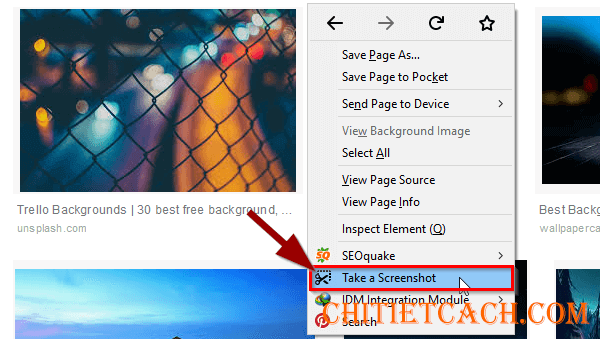
Tự động, Firefox sẽ tạo ra khung ảnh bắt kích thước theo từng khối khi mà bạn di chuyển vào. Nếu cần chụp lại khối có kích thước đó, bạn nhấp chuột vào là được.
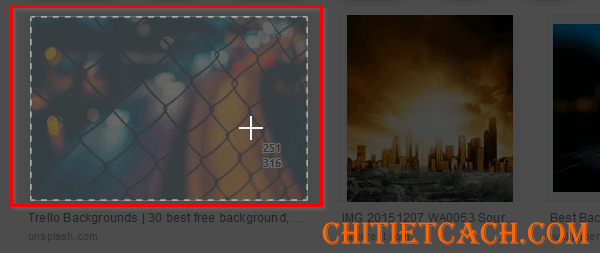
Sau đó, bạn sẽ có các tùy chọn như:
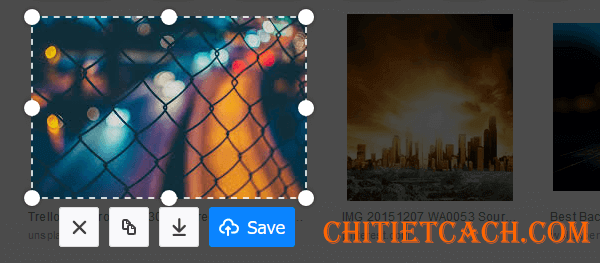
- Copy ảnh vào Clipboard.
- Tải xuống thư mục.
- Chọn Save để vào màn hình chỉnh sửa ảnh ngay trên trình duyệt.
Hoặc nếu bạn muốn chụp theo kích thước tự chọn thì di chuyển đến một vị trí bắt đầu. Nhấn và kéo để tạo khung ảnh cần chụp. Kích thước khung ảnh sẽ hiện thị gần con trỏ chuột.
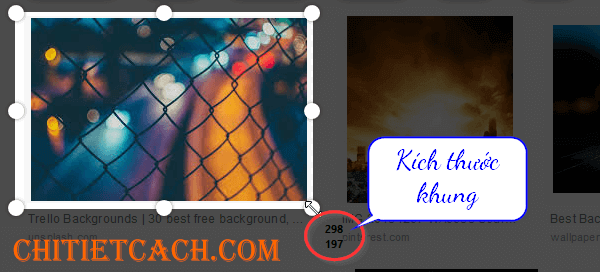
Ngoài ra, nếu bạn để ý phía trên góc phải màn hình sẽ có thêm tùy chọn là chụp toàn màn hình trình duyệt (Save visible) hoặc chụp theo độ dài của trang mà bạn đang duyệt (Save full page).
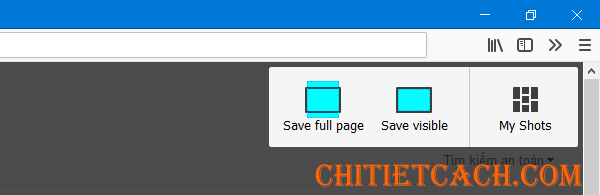
Chụp cảnh màn hình Video Youtube bằng Firefox
Nếu đang xem video trên Youtube ở chế độ toàn màn hình, bạn có thể chụp cảnh trong Video mà không cần phải thoát màn hình bằng cách nhấn liên tiếp chuột phải 2 lần và chọn Save Snapshot As… tự động cửa sổ hiện lên để bạn chọn nơi lưu ảnh.
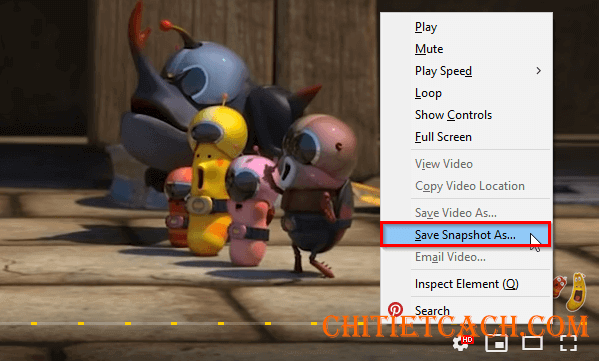
*Ảnh chụp từ Video Youtube sẽ phụ thuộc vào chất lượng Video bạn đang xem và màn hình. Vì vậy bạn nên để chất lượng Video là 720p, 1080p thì ảnh sẽ được nét hơn.
Như vậy, tính năng chụp màn hình trên Firefox cũng đủ để chúng ta sử dụng. Tuy vậy, tính năng này chỉ sử dụng được trên Firefox, để chụp các màn hình khác bạn tham khảo thêm 2 bài viết sau:

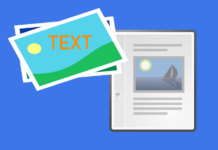

![[#1] 10 trang Web rất thú vị mà bạn chưa biết đến! 2019](https://chitietcach.com/wp-content/uploads/2019/03/10-trang-web-thu-vi-2019-208-12-218x150.jpg)